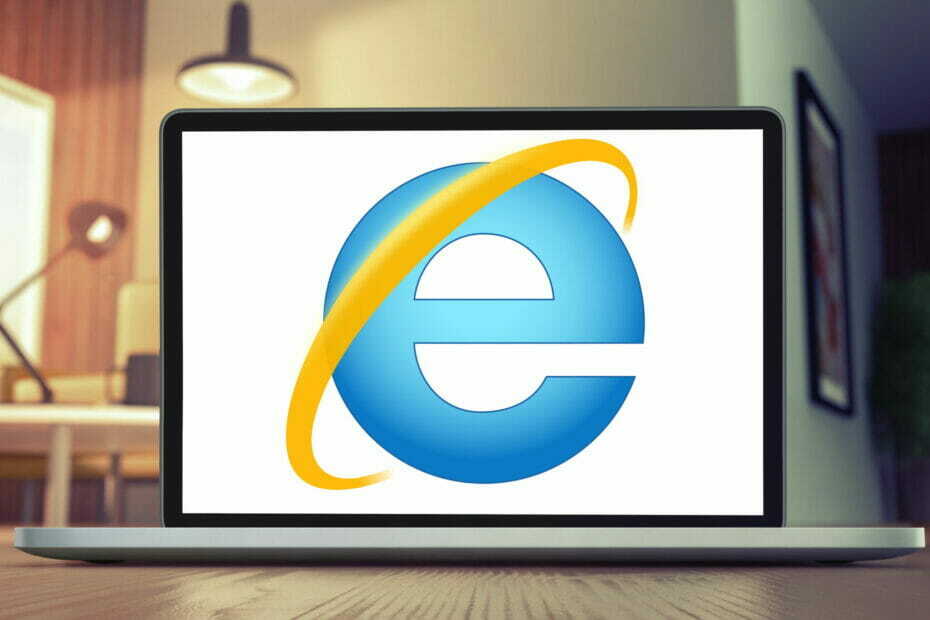- Користувачі повідомляють, що їх Internet Explorer працює дуже повільно.
- Продовжуйте читати наведений нижче посібник, щоб дізнатися про негайне вирішення проблеми.
- Щоб прочитати більше про різні проблеми браузера, відвідайте наш Центр помилок браузера.
- Щоб дізнатись більше про Internet Explorer, загляньте в наш Сторінка браузерів.

- Проста міграція: використовуйте помічник Opera для передачі вихідних даних, таких як закладки, паролі тощо.
- Оптимізуйте використання ресурсів: пам'ять оперативної пам'яті використовується ефективніше, ніж в інших браузерах
- Покращена конфіденційність: інтегрована безкоштовна та необмежена VPN
- Без реклами: вбудований Ad Blocker пришвидшує завантаження сторінок і захищає від видобутку даних
- Ігровий процес: Opera GX - це перший і найкращий браузер для ігор
- Завантажте Opera
Поки Windows 10 все ще була у формі Technical Preview, Microsoft радила користувачам, що слід очікувати збоїв та проблем. Одним з них була повільна робота браузер за замовчуванням.
Microsoft підтвердила, що IE 11 - остання версія Internet Explorer. Тому, якщо ви хочете змусити це працювати, прочитайте цю статтю та дізнайтеся, як це зробити.
Користувачі Windows 10 використовували програму Feedback у Windows 10 TP build 9860, щоб скаржитися на існуючу версію Internet Explorer. Ось що сказав один із них:
Не можу сказати, чому. Завантаження сторінки надзвичайно повільне. Навіть уже відвідані сторінки, відкриті в новій вкладці
Деякі кажуть, що браузер Internet Explorer 11 також раптово виходить з ладу, а не відображає всі після оновлення, веб-сторінки відображаються некоректно, а ефективність роботи з JavaScript насправді є повільний.
Internet Explorer 11 має на меті стати першим браузером, який зробить підключення до Інтернету більш безпечним та надійним за рахунок зменшення використання вразливих наборів шифрів (напр. RC4) та за допомогою стандартних стандартів безпеки TLS 1.2.
Однією з причин може бути те, що багато веб-сторінок більше офіційно не підтримують Internet Explorer. Internet Explorer 11 майже не підтримується і використовується лише для веб-сайтів та додатків, що вимагають керування ActiveX.
Деякі користувачі вважають, що TLS 1.2 насправді змушує IE 12 працювати повільно, але захищено. У будь-якому випадку, якщо вам подобається IE 11 і ви хочете, щоб він працював на вашому пристрої, перегляньте наступні поради та виправлення, щоб застосувати зараз.
Як прискорити Internet Explorer?
1. Виберіть швидший браузер
Internet Explorer більше офіційно не оновлюється корпорацією Майкрософт, замінивши її Microsoft Edge як браузер за замовчуванням. У такому випадку заміна його на будь-який інший браузер - це в значній мірі оновлення.
Ось чому, якщо ви хочете замінити Internet Explorer, цілком можна вибрати найкращу альтернативу на ринку, і вона називається Opera.
Запустіть сканування системи, щоб виявити потенційні помилки

Завантажте Restoro
Інструмент для ремонту ПК

Клацніть Почніть сканування знайти проблеми з Windows.

Клацніть Відремонтувати все виправити проблеми із запатентованими технологіями.
Запустіть сканування ПК за допомогою інструменту відновлення, щоб знайти помилки, що спричиняють проблеми із безпекою та уповільнення роботи. Після завершення сканування процес відновлення замінить пошкоджені файли новими файлами та компонентами Windows.
Подібно до нащадка Internet Explorer, Opera також працює на основі Chromium, що робить її швидшою, надійнішою та має велику підтримку розширень.
Більше того, ви можете налаштувати Opera як завгодно за допомогою панелей інструментів та ярликів, нічного режиму, тем тощо.

Опера
Серфінгуйте в Інтернеті, як ніколи раніше, за допомогою цього надлегкого і неймовірно сучасного веб-браузера.
Відвідайте веб-сайт
2. Перевірте свою систему на наявність помилок
Іншим рішенням буде запуск Команда SFC / scannow в командному рядку, щоб перевірити систему на наявність помилок. І ви можете добре перевірити свою систему антивірусне програмне забезпечення. 
Одним з прекрасних прикладів такого табурета є Антивірус "Бульгард"s, інструмент проти зловмисного програмного забезпечення, який ідеально врівноважує ефективність, низький ресурс та чудовий набір інструментів.
Насолоджуйтесь постійним захистом у режимі реального часу та запобігайте зловмисному програмному забезпеченню, яке може пошкодити ваші браузери та змусити їх працювати повільно.

Антивірус Bullguard
Насолоджуйтесь безпечним та безпечним серфінгом в Інтернеті за допомогою цього надійного антивірусного інструменту, але без будь-яких перешкод для роботи ПК.
Відвідайте веб-сайт
3. Регулярно очищайте кеш IE
Перше, що ви можете зробити, це очистити кеш Internet Explorer. Це можна зробити в налаштуваннях веб-переглядача, дотримуючись наведених нижче кроків, або за допомогою сторонніх інструментів для очищення, таких як Advanced System Care або CCleaner.
- Запустіть Internet Explorer 11
- У правій частині браузера натисніть піктограму шестірні - піктограму Інструменти
- Перейдіть до розділу Безпека та виберіть Видалити історію перегляду
- Зніміть усі прапорці, окрім тимчасових файлів Інтернету та веб-сайтів
- Натисніть кнопку «Видалити».
- Вікно Видалити історію перегляду зникне, і піктограма миші може зайнятись на деякий час.
4. Вимкніть надбудови
- Відкрийте Internet Explorer і виберіть Інструменти кнопку
- Натисніть на Управління надбудовами

- У спадному меню виберіть “Усі доповнення”
- Виберіть кожну надбудову, яку потрібно видалити, та натисніть на неї Вимкнути.
5. Скиньте IE до рівня за замовчуванням
Нарешті, перейдіть до Internet Explorer, натисніть Інструменти> Властивості браузера>Безпека> Скиньте всі зони до рівня за замовчуванням.
Ці налаштування повинні допомогти вам виправити повільний Internet Explorer та покращити роботу веб-переглядача.
Перелічені вище рішення також хороші, якщо вас цікавлять наступні теми:
- Internet Explorer 11 повільно завантажує першу сторінку - Користувачі повідомляють, що зазвичай перша вкладка, яку відкриває IE, зазвичай завантажується дуже повільно
- Internet Explorer відкривається вічно - Деякі повідомляють, що браузер IE взагалі рухається дуже повільно
 Проблеми все ще виникають?Виправте їх за допомогою цього інструменту:
Проблеми все ще виникають?Виправте їх за допомогою цього інструменту:
- Завантажте цей інструмент відновлення ПК оцінено Чудово на TrustPilot.com (завантаження починається на цій сторінці).
- Клацніть Почніть сканування знайти проблеми з Windows, які можуть спричинити проблеми з ПК.
- Клацніть Відремонтувати все виправити проблеми із запатентованими технологіями (Ексклюзивна знижка для наших читачів).
Restoro завантажив 0 читачів цього місяця.

![Виправлено: IE не підключається до Інтернету [Посібник для Windows 11]](/f/b421ea565bb0cc1b374ce064c8249df2.jpg?width=300&height=460)